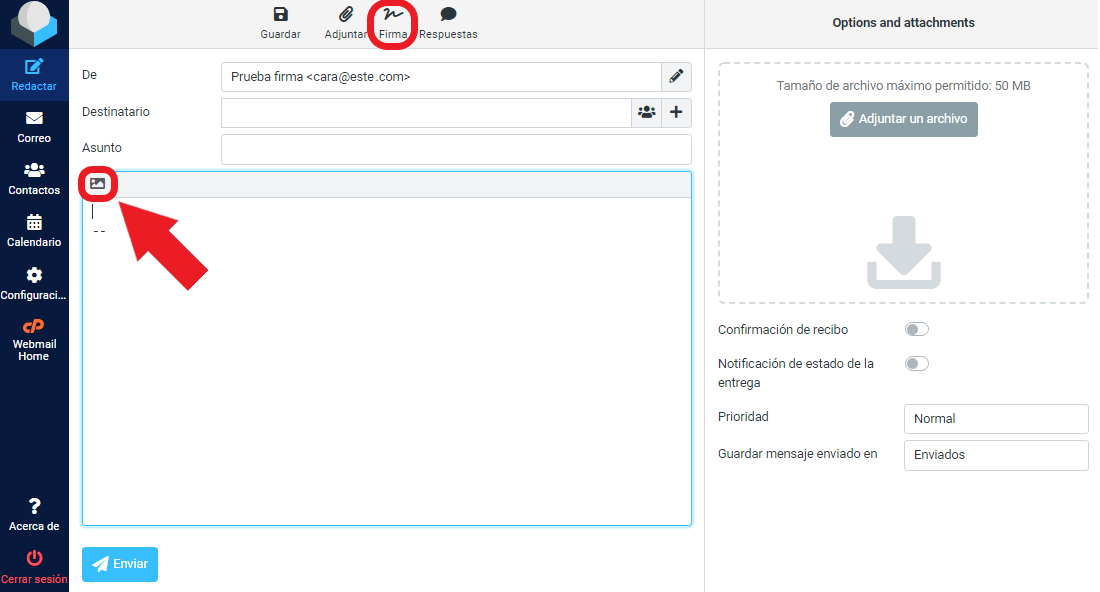Los correos institucionales normalmente vienen acompañados por una firma institucional, esta puede ser creada desde su interfaz de correos, la firma es una imagen pequeña con los datos de la empresa de entre 70 y 100 píxeles de alto por entre 300 y 400 píxeles de ancho. Se puede crear siguiendo los siguientes pasos:
1. Ingrese en su correo institucional ⇐ ingrese en el enlace para más detalles.
2. Una vez en su bandeja de entrada, presione el botón "Configuración" para desplegar las configuraciones.
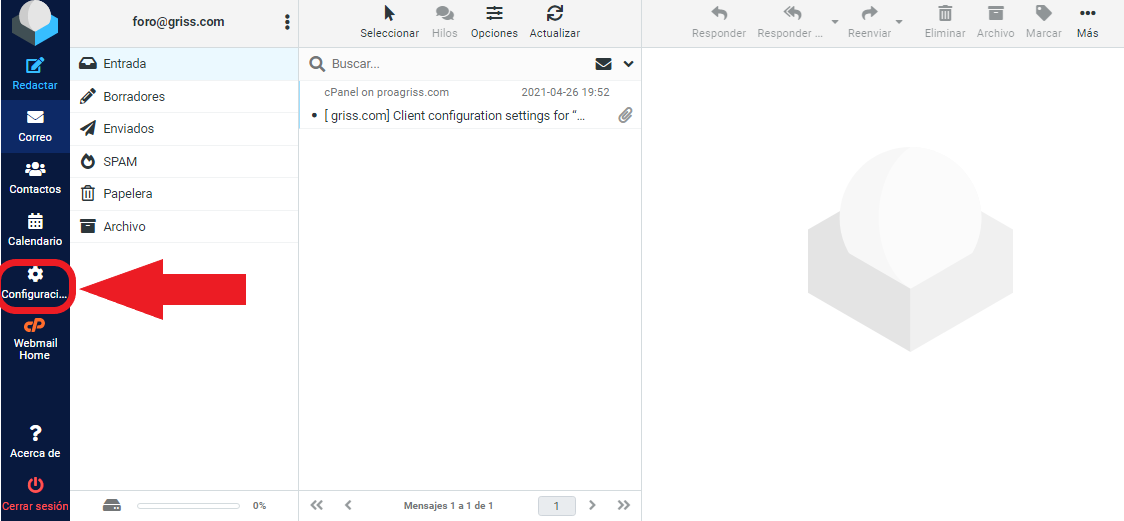
3. Seleccione “Identidades”, luego presione el correo por defecto, agregue otro con el botón “Crear”, complete los datos de configuración según desee. Para agregar la firma debe presionar en el icono de imagen, se desplegarán las opciones para edición de firma como lo muestra la imagen, vuelva a presionar el icono de imagen para importar una firma desde su computador.
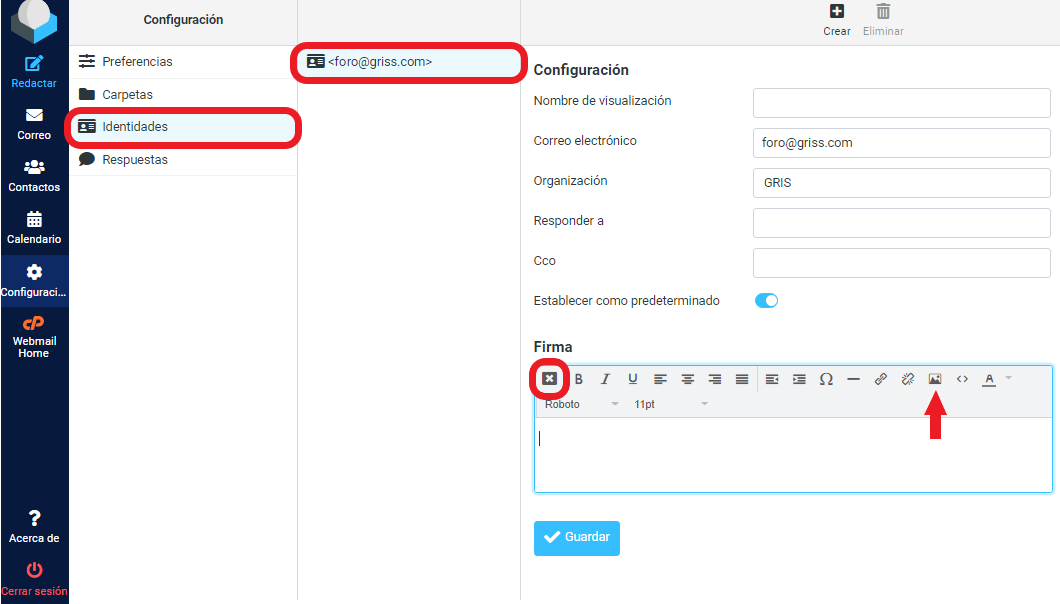
4. Presione el botón de búsqueda para introducir el enlace de una imagen.

5. Presione el botón “Añadir imagen” para seleccionar una imagen de su administrador de archivos.
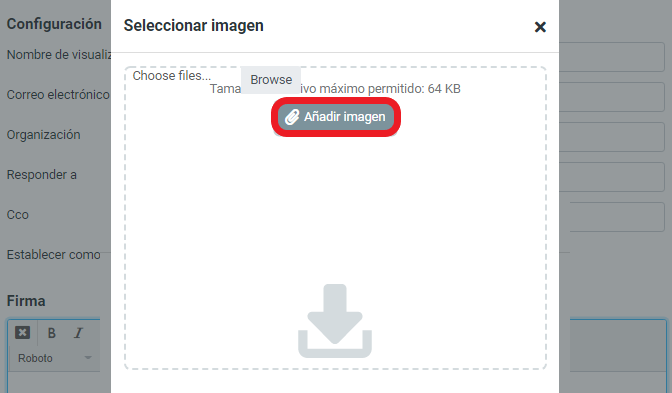
6. Seleccione la imagen que subió para agregar el enlace de la firma en el campo requerido.
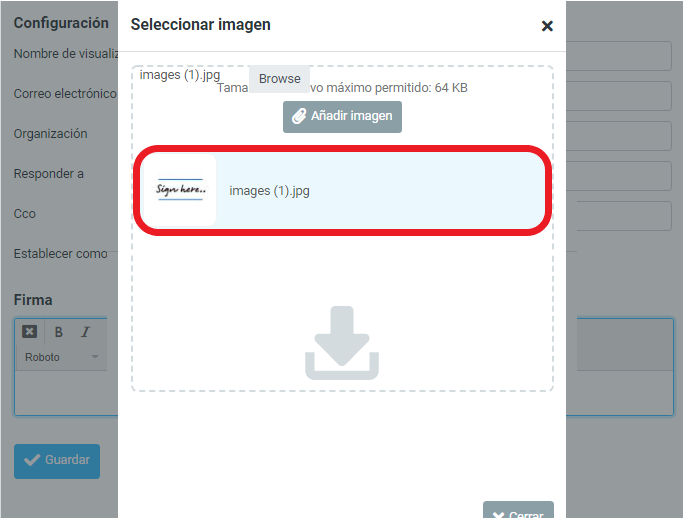
7. Active la restricción de proporciones, y presione el botón “OK” para insertar la firma en el editor.
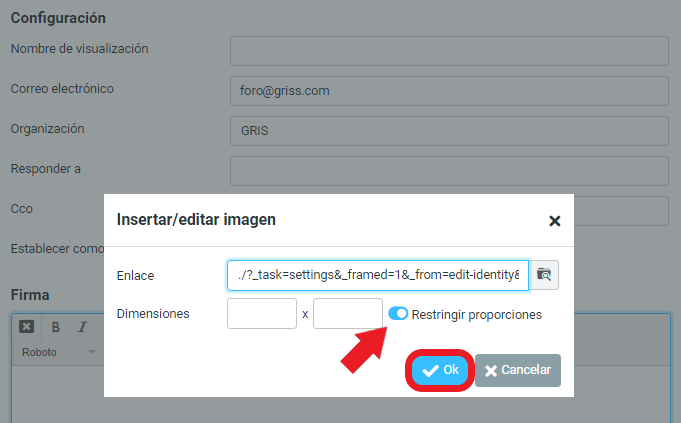
8. Edite el tamaño de su firma, puede agregar más datos, pero la firma suele tener todos los datos para evitar agregarlos después. Al finalizar, presione “Guardar” para guardar la firma.
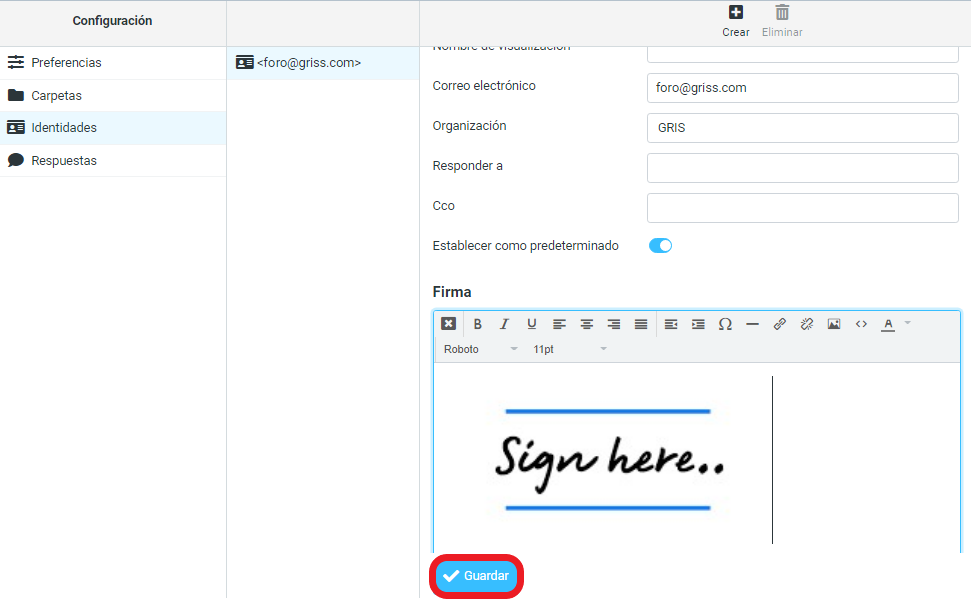
9. Una vez creada su firma, puede agregarla a sus correos. En caso no se visualice en su bandeja, presione el botón de “Firma”, seguidamente el icono de imagen como se muestra en la imagen de referencia, con esto su firma será visible.